[Guia definitivo] Como combinar fotos no seu iPhone 14
Como posso combinar duas ou mais fotos no iPhone? Uma pergunta do Quora. O uso dos Atalhos pode ajudá-lo a combinar fotos diretamente no seu iPhone. Obviamente, muitos aplicativos também podem concluir essa tarefa. Esta postagem recomendará três maneiras fáceis de combinar imagens no seu iPhone 14 passo a passo. Se você quiser aproveitar mais recursos e combinar fotos no Mac/PC, continue lendo para encontrar um método.
Lista de guias
Parte 1: Como combinar fotos no iPhone por meio de atalhos Parte 2: Mais 2 aplicativos para combinar fotos no iPhone Parte 3: Bônus: Como combinar fotos do iPhone no Mac/PC com mais recursos Parte 4: Perguntas frequentes sobre como combinar fotos no iPhoneParte 1: Como combinar fotos no iPhone por meio de atalhos
Atalhos O aplicativo fornece uma maneira rápida de fazer as coisas com seus aplicativos tocando ou pedindo à Siri, e você pode usá-lo para combinar fotos em seu iPhone facilmente. Este poderoso aplicativo também pode criar GIFs e PDFs animados. Além disso, este aplicativo oferece suporte a mais de 300 ações integradas e funciona com muitos aplicativos no seu iPhone. Aqui estão as etapas específicas para combinar fotos no iPhone.
Passo 1.Antes de combinar fotos, você deve permitir atalhos compartilhados. Vá em “Configurações” e toque no botão “Atalhos” para ativar “Permitir atalhos não confiáveis”. Uma janela aparecerá e você deve tocar no botão "Permitir" e digitar sua senha.
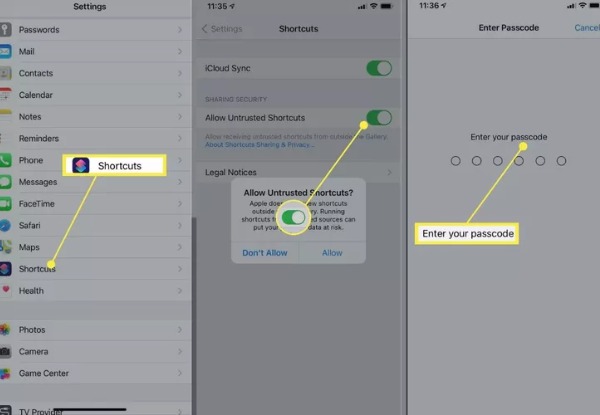
Passo 2.Inicie os atalhos do "widget Hoje" ou pergunte ao Siri. Em seguida, você deve navegar até a página de atalho "Combinar imagens" no aplicativo Atalhos. Toque no botão "Adicionar atalho não confiável" para adicionar o atalho Combinar imagens.
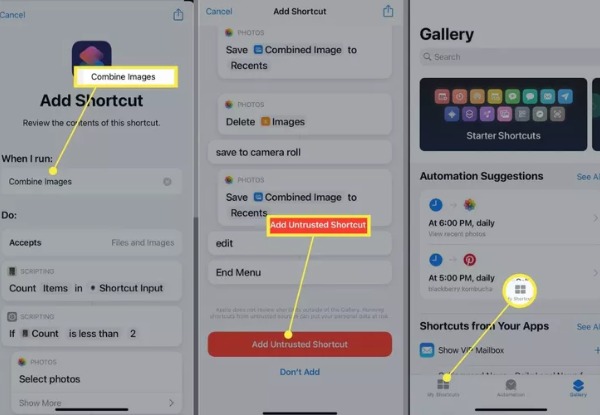
Etapa 3.Em seguida, você pode tocar no botão “Meus atalhos” na parte inferior para iniciar o atalho “Combinar imagens” e tocar no botão “OK”. Selecione as fotos que deseja combinar e toque no botão "Adicionar".
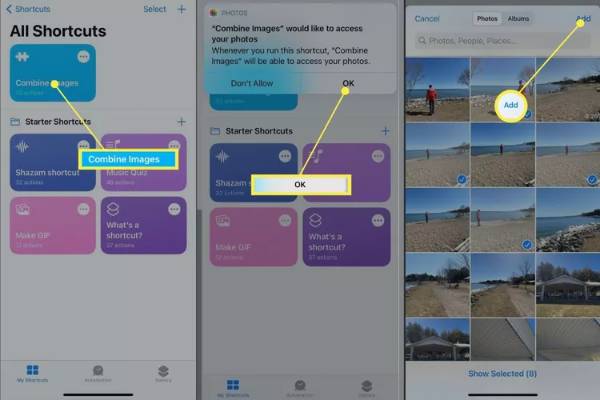
Passo 4.Você pode tocar em "Cronológico" ou "Cronológico reverso" para selecionar a ordem de exibição das fotos. Em seguida, insira o número para personalizar o espaçamento da imagem. A última é escolher a forma de exibição, incluindo a combinação de imagens horizontalmente, verticalmente e em grade. Ao terminar as configurações, toque no botão Concluído para combinar as fotos no seu iPhone 14.
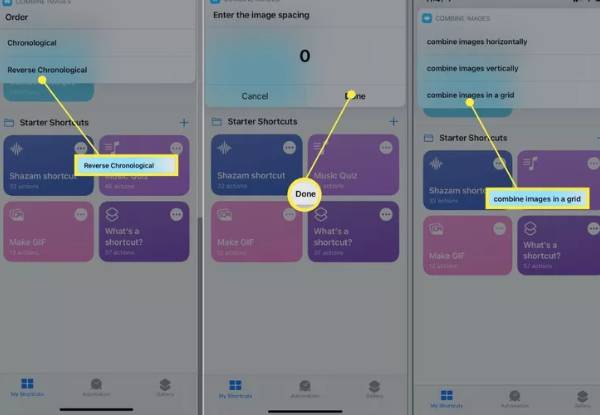
Parte 2: Mais 2 aplicativos para combinar fotos no iPhone
1. Disposição
O Disposição é um aplicativo gratuito para combinar fotos em um iPhone. Você pode combinar até 9 fotos por vez para criar layouts personalizados atraentes. Ele também fornece um modo Photo Booth, onde você pode capturar rapidamente o momento. Depois de combinar as fotos no seu iPhone, você pode compartilhá-las diretamente no Instagram ou em outras redes.
Passo 1.Baixe o aplicativo Layout da App Store no seu iPhone e inicie-o. Você pode escolher as fotos que deseja combinar na interface principal. Depois de começar a tocar na foto, o aplicativo Layout exibirá várias composições na parte superior, que você pode escolher à vontade.
Passo 2.Você pode substituir as imagens tocando no botão Substituir na parte inferior. Você também pode virar e espelhar suas fotos. Depois de combinar as fotos no iPhone, você pode tocar no botão “Salvar” para baixá-las.
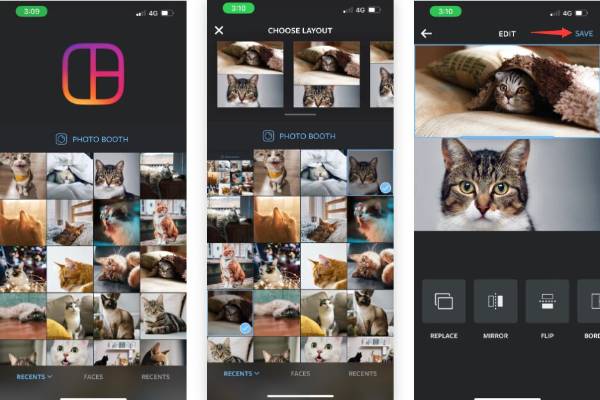
2. Pic Stitch
Se você não quiser usar o método discutido acima, Pic Stitch é uma boa escolha. Este é um aplicativo gratuito para combinar fotos no seu iPhone. Ele também fornece mais de 300 layouts diferentes e 15 proporções de fotos diferentes para outras plataformas sociais.
Passo 1.Primeiro, você deve baixar o Pic Stitch da App Store e iniciá-lo. Escolha o estilo de layout da foto entre três opções, incluindo “Clássico, Extravagante” e “Tendências”. Em seguida, selecione as fotos que deseja combinar e toque no botão “Concluído”.
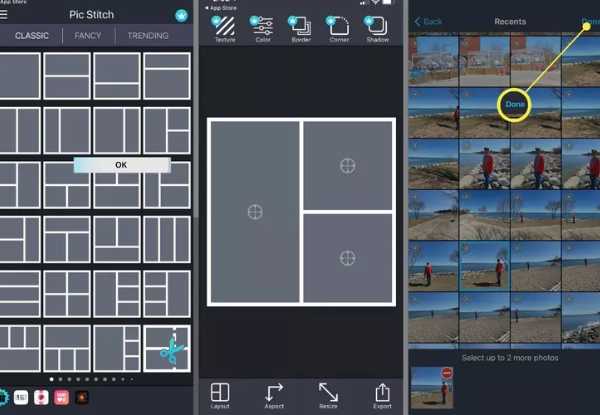
Passo 2.A próxima etapa é arrastar as fotos para os quadros. Você pode ajustar a posição livremente. Em seguida, toque no botão "Salvar" para salvá-lo no rolo da câmera ou compartilhá-lo diretamente nas redes sociais.
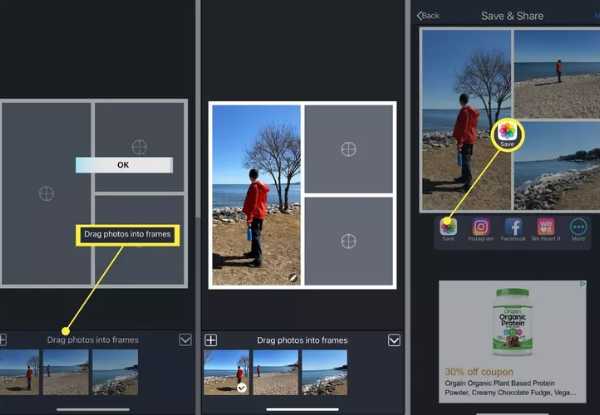
Parte 3: Bônus: Como combinar fotos do iPhone no Mac/PC com mais recursos
Se você deseja combinar imagens no Mac/PC, AnyRec Video Converter deve ser sua opção inicial. Você pode usar esta ferramenta multifuncional para combinar fotos com algumas etapas comuns e ajuda a combinar até 13 fotos. Esta ferramenta oferece muitos recursos para editar fotos, como adicionar filtros, girar, cortar e marca d'água. Além disso, você pode usá-lo para criar vídeos em tela dividida.

Etapas diretas para combinar vários vídeos/fotos.
Forneça muitos modelos para combinar suas fotos à vontade.
Suporte para combinar até 13 vídeos/fotos no seu Mac/PC.
Poderosas funções de edição para ajustar as fotos, como adicionar bordas e filtros.
100% Secure
100% Secure
Passo 1.Depois de baixar o AnyRec Video Converter, você deve iniciá-lo. Em seguida, clique no botão "Colagem" na parte superior. Ele mostrará a orientação didática. Em seguida, selecione a predefinição de tela dividida desejada na seção "Modelo" padrão.

Passo 2.Carregue suas fotos clicando no botão "Mais". As janelas de “Visualização” antes e depois podem mostrar todos os detalhes. Se quiser editar uma das fotos, você pode clicar na foto e clicar no botão "Editar". Clique no botão "Filtro" para adicionar o filtro fantástico às fotos. Você também pode ajustar a borda das fotos.

Etapa 3.A última etapa é clicar no botão “Exportar” para combinar as fotos. Você pode definir a qualidade das fotos e clicar no botão “Navegador” para escolher a pasta de saída. Em seguida, clique no botão "Iniciar exportação".

Parte 4: Perguntas frequentes sobre como combinar fotos no iPhone
-
A combinação de fotos reduzirá a qualidade?
Não, não vai. A imagem combinada não perderá sua qualidade original, a menos que você a comprima.
-
Quais são algumas maneiras de mesclar fotos?
Os três métodos mais comuns para combinar fotos incluem edição de camada, montagem de panorama e criação de colagem.
-
Como combinar fotos no iPhone com PicMerger?
Você deve baixar o PicMerger na App Store no seu iPhone e iniciá-lo. Toque no botão Stitch Images para carregar as fotos que deseja combinar. Você pode escolher a forma Horizontal ou Vertical. Em seguida, toque no botão Salvar para combinar fotos no seu iPhone.
Conclusão
Embora não seja difícil mesclar fotos no iPhone, você precisa ganhar uma excelente ferramenta. Agora você obteve os três melhores métodos e aprendeu como usá-los para combinar imagens no seu iPhone. Se você precisar mesclar imagens em seu Mac/PC, AnyRec Video Converter deve ser a ferramenta tudo-em-um que você não deve perder.
100% Secure
100% Secure
